您好,登录后才能下订单哦!
密码登录
登录注册
点击 登录注册 即表示同意《亿速云用户服务条款》
vmware 黑群晖安装教程
1、先下载vm文件


2、创建虚拟机

选择 OVF 模板

选择名称和文件夹

选择计算资源

查看详细信息

选择存储

选择网络

即将完成

编辑设置(添加硬盘和网卡)

在客户端安装Synology Assistant

网页打开 192.168.32.107---点设置---手动安装

选择DSM_DS3615xs_15217.pat,安装

安装完成后(设置账号密码和服务器名称)




安装完成,创建RAID和iscsi lun

raid0选单个卷,RAID 5选多个卷




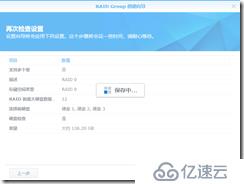





配置聚合链路,(聚合链路只是增加了出口带宽,单路的速度是不变的,只有在多设备或者多用户同时访问时才有效果)




免责声明:本站发布的内容(图片、视频和文字)以原创、转载和分享为主,文章观点不代表本网站立场,如果涉及侵权请联系站长邮箱:is@yisu.com进行举报,并提供相关证据,一经查实,将立刻删除涉嫌侵权内容。